
Мазмұны:
- Автор John Day [email protected].
- Public 2024-01-30 10:24.
- Соңғы өзгертілген 2025-01-23 14:51.


Жобаның мақсаты-атмосфералық ауаның ластануы белгіленген шекті мәннен асып кетсе, әсерлі графиканы көрсететін киілетін футболка жасау. Графика классикалық «кірпіш сындырғыштар» ойынынан шабыттандырылған, себебі машина өкпенің бөліктерін «ұрып» кететін (шар тәрізді) шығатын түкіретін қалақша тәрізді. Ауаның ластануы табалдырықтан жоғары болғанда (мысалы, автокөліктермен жүргенде), әйтпесе зиянды емес ақ футболкалар дисплейде ойнай бастайды. Бұл жобаны Иордания, Мэри, Ник және Одесса «Өнер және ғылым жасау» деп аталатын сыныпқа салған.
1 -қадам: материалдарыңызды жинаңыз
Дисплей:
- 6 * Adafruit NeoPixel Digital RGBW LED жолағы - ақ түсті ПХД 144 жарық диоды/м
- 1 * Arduino Mega (Adafruit веб -сайтына сәйкес, NeoPixel -тің бірнеше жолағын қолдану үшін Arduino Mega қажет)
- 1 * 9 вольтты батарея
- 1 * ноутбук зарядтағыш
Сезу:
1 * Adafruit MiCS5524 сенсоры (бұл біз қолданған ауаның ластану датчигі, себебі ол арзан. Кемшілігі - ол көптеген газдарды сезеді және олардың арасын ажыратпайды)
Басқа:
2 * ақ футболка (біз тым үлкен футболкаларды сатып алуды ұсынамыз, себебі 1) жабдыққа орын болуы керек және 2) қалта жасау үшін сізге қосымша матаны кесіп алу қажет. жабдықты жасыру)
Құралдар:
- Секіргіштер
- Protoboard
- Конденсатор
- Резистор
- Сым кескіш
- Дәнекерлеу машинасы
- Тігін материалы және/немесе мата желімі
2 -қадам: NeoPixel торын жинау

NeoPixel торын жинау үшін тордың қажетті өлшемдеріне байланысты түпнұсқа NeoPixel жолақтарын кесу және қайта дәнекерлеу қажет. Бұл дизайн үшін біз 47x16 NeoPixels торын құрдық:
- 1 метрлік (144 NeoPixel) жолақтарды 47 NeoPixel қадамымен кесіңіз, кейбір бөлмелердің жолақтардың шетінде дәнекерлеуге мүмкіндік беру үшін мұқият болыңыз (NeoPixels түбінде көрінетін кішкене металл сымдар бар). Дәнекерлеу жастықшасы ашық болатындай етіп кесуді ұмытпаңыз (өйткені олар қазірдің өзінде өте кішкентай). Жолақтардың ұзындығы (144/3 = 48) орнына 47 пиксель болуының себебі, NeoPixel бір -біріне өте жақын болғандықтан, оларды кесуден кем дегенде біреуін жоғалтасыз.
- Бағандарды бір -біріне мұқият қойыңыз (оларды қалау үшін электрлік таспаны қолданыңыз) және өлшемдердің қалауыңызша (47x16) болуын қамтамасыз етіңіз. Бағаналарды S үлгісінде орналастырыңыз.
- NeoPixels-те кернеу, кіріс және жерге қосу сымдары бар, олар келесі жолақта өз әріптестеріне қосылуы керек. Көп тізбекті сымды қолдана отырып, бағаналардың ұштарын S-үлгісінде жалғаңыз, дұрыс өткізгіштерді қосуға мұқият болыңыз.
- Сымдарды тордың соңына қалдырыңыз (2 ұш болуы керек - біреуі сіз бастаған, ал екіншісі S -үлгісін аяқтаған жерде) және ыңғайлылық үшін сымды кеңейтуді қосыңыз. Сондай -ақ, сіз өз қалауыңыз бойынша ұштарды бекітіп немесе басқа жолмен бекіте аласыз. Сонымен қатар, оларды бекіту үшін ыстық желім.
- Артқы жағына тағы бірнеше қабатты электр таспасын немесе басқа желімді қосу арқылы жаңадан құрастырылған тордың сенімді екеніне көз жеткізіңіз.
Енді сізде тексере алатын жұмыс торы болуы керек. NeoPixel Matrix кітапханасының астында тордың күткендей жұмыс істеп тұрғанын білу үшін matrixtest үлгі кодын пайдалануға болады. Олай болса, ол жоғарыдағы фотосуретке ұқсас болуы керек (алдыңғы жағында Arduino Uno -ны елемеңіз, ол басқа нәрсені сынау үшін жасалған)
3 -қадам: сенсорды қосу
Бұл жобаның негізгі аспектісі - ауадағы әр түрлі газдарды анықтай алатын және олардың қарқындылығын аналогтық кіріс арқылы сигнал беретін Adafruit MiCS5524 датчигі.
- Біріншіден, сенсорға үш сымның - кернеудің, шығудың және жердің дұрыс сымдалғанына көз жеткізіңіз (бұған көмектесу үшін сәйкес түсті сымды қолданыңыз).
- Arduino тақтасындағы 5В шығысына кернеуді қосыңыз, ал жерге тұйықтауды жерге қосыңыз.
- Содан кейін шығуды Arduino тақтасындағы A0 (немесе аналогты түйреуішке) қосыңыз. Бұл сенсорды Arduino -ға қосу үшін қажет.
- Қажет болса, датчик арқылы көрсеткіштердің хабарланатынын тексеру үшін сериялық мониторды қолданыңыз (көрсеткіштер бір санның айналасында болуы керек және сенсор көміртегі тотығының немесе басқа түтіннің қасында орналасқанда өзгеруі керек).
Интернетте бұл сенсорды қоршаған ортаның өзгеруіне сезімтал болатындай етіп калибрлеу бойынша нұсқаулар бар. Біз сенсорды бірнеше сағатқа қалдырдық, ол бөлмеде «қалыпты» оқу диапазоны қандай екенін анықтау үшін. Содан кейін дисплейдің «іске қосылуын» тексеру үшін алкогольге малынған мақта қолдандық. сенсордың көрсеткіші графиктің бір циклін бастау үшін белгіленген шекті мәннен жоғары көтеріледі.
4 -қадам: кодты жөндеу


Код бекітілген. Жоғарыда көптеген тақырыптар бар екенін ескеріңіз. Қажетті тақырыптарды жүктеу үшін Arduino IDE бағдарламасында эскизді нұқыңыз, кітапхананы қосыңыз, содан кейін кітапханаларды басқарыңыз. Тіркелген файлды жүктемес бұрын келесі кітапханаларды жүктеп алу қажет:
- Adafruit NeoPixel
- Adafruit NeoMatrix
- Adafruit GFX кітапханасы
Бұл кітапханаларды жүктегеннен кейін, Arduino IDE -де, мысалдар астында, сіз тестілеу үшін өзгертуге болатын мысал кодын таба аласыз. Мысалы, strandtest және matrixtest NeoPixel торын тексеру үшін өте пайдалы болды. Интернетте ауаның ластану датчигіне арналған сынақ үлгілерін табу оңай.
Файлды жүктеп, жұмыс торын көрмес бұрын, өзгертуге болатын бірнеше код жолдары бар:
#PIN кодын анықтаңыз 6
SENSOR_PIN A0 анықтаңыз
6 -істікті NeuPixel торы Arduino -ға бекітілген түйреуіш нөміріне ауыстыру керек.
AO штыры сенсор Arduino -ға бекітілген түйреуіш нөміріне ауысуы керек
STOP 300 анықтаңыз
#анықтаңыз NUM_BALLS 8
Adafruit_NeoMatrix матрицасы = Adafruit_NeoMatrix (GRID_COLS, GRID_ROWS, PIN, NEO_MATRIX_TOP + NEO_MATRIX_LEFT + NEO_MATRIX_COLUMNS + NEO_MATRIX_ZOZ_ZZ_ZZ), 300 саны дисплейдің бір циклі ретінде санауға өкпенің қанша пиксельінің ыдырайтынын анықтайды. Санды көбейту циклді ұзартады (мысалы, өкпенің көп бөлігі деградацияланады) және керісінше.
8 саны көліктен шығатын «шарлар» санын көрсетеді
Енді, егер сіз торды құру бойынша нұсқауларды орындасаңыз, NeoMatrix конфигурациясы жұмыс істеуі керек. Алайда, бұл қондырғы 0, 0 координатының жоғарғы сол жақта орналасқанын, біз жолақтардың бағандарын қосқанын, ал жолақтардың S-формацияда қосылғанын атап өткен жөн. Осылайша, егер сіздің торыңыз айнадан немесе 90 градусқа өшірілгеннен басқа мінсіз болып көрінсе, онда сіз торды басқаша орнатқан боларсыз және кодты осында өзгертуіңіз керек. Бұл қадамның соңында сізде бейнеге ұқсайтын нәрсе болуы керек, біз алкогольге малынған мақта мата майкасын қосамыз, графика бір циклды ойнайды және цикл болғанша оны қайта іске қосу мүмкін емес. толық
5-қадам: Футболканы біріктіру
Алақай! Енді сізде дисплей, сенсор және код жұмыс істеп тұр, бәрін біріктірудің уақыты келді. Ақыр соңында, бізде барлық жабдықтар ішкі көйлекке бекітіледі, содан кейін сыртқы көйлек бәрін жасырады. Футболкалар тым үлкен болды, сондықтан біз төменгі бөлігін кесіп тастадық. Бұл бізге жабдықты жасыру үшін қалта тігу үшін қажет матаны берді.
Ішкі көйлек:
- Алдымен оны бекіту үшін NeoPixel торының артына электр таспасының жолақтарын қоюдан бастаңыз (егер сіз торды бір бөлікте алып жүрсеңіз, жақсы екеніңізді білесіз)
- NeoPixel торын матаның ішкі футболкасына жабыстырыңыз. Тордың орталықта екеніне және өкпенің қай жерде екеніне көз жеткізіңіз.
- Желімді қажетінше құрғатыңыз, желімнің көйлектің артқы жағына сіңіп кетпеуін қадағалаңыз және көйлекті жабыңыз. Тор қосылғаннан кейін Arduino, батареяны және т.б.қанша қашықтықта орналастыруға болатынын қараңыз. Біз үшін біз электронды компоненттер көйлектің артында болатындай секіргіш сымдарды дәнекерледік.
- Электронды компоненттерге арналған шағын қалта жасау үшін матаның жолағын тігіңіз. Қауіпсіз болу үшін қалтаға кейбір компоненттерді тігуге болады (мысалы, Arduino).
- Сенсордың шығуы үшін кішкене тесікті кесіңіз, біз үшін бұл көйлектің артындағы жағаның ортасында болды.
Сыртқы көйлек: Сыртқы жейденің себебі - сыртқы көйлекпен жақсы көрінеді. Сыртқы көйлек электрониканы жасырады және NeoPixels -тен жарықты таратады.
- Сыртқы көйлекті ішкі көйлектің үстіне мұқият қойыңыз
- Матаны желімдеңіз немесе ішкі көйлекті сыртқы көйлекке тігіңіз, осылайша тор жарықтандырылған кезде үйретілгендей болады (суретте қара сызықшалар матаның желімі орналасқан жерде)
6 -қадам: ақауларды жою
Құттықтаймын! Сізде қазір атмосфералық ауаның ластану деңгейіне қарай жанып тұратын футболка бар. Егер олай болмаса, онда сіз қиындыққа тап болуыңыз мүмкін (біз көпшілікті ұрамыз), сондықтан ақаулықтарды жою бойынша бірнеше ұсыныстар бар:
- NeoPixel жолақтарындағы дәнекерленген жастықтар өте кішкентай, сондықтан торлы қосылыстарды қауіпсіз алу қиын. Біз қорғасын дәнекерін, көп тізбекті электр сымын және қосылыстарды ыстық желіммен жапсырдық.
- NeoPixel -дің жолақта бір -біріне жақын орналасуы нәтижесінде біз жіпті кескен сайын кем дегенде 1 пиксель жоғалттық. Қайшыны қолдану дәл пышақты қолданғаннан гөрі жақсы болды, пластикалық шайырды аршып, кесіңіз.
- Егер NeoPixel дисплейі біртүрлі түс көрсетсе (мысалы, қызыл түске боялуы, ақ түстің орнына қызыл түстің кез келген көлеңкесі), себебі бұл желіге жеткілікті қуат жетпегендіктен. Кодты жүктеу үшін бізде бәрі ажыратылды, код жүктелді, содан кейін компьютер ажыратылды, батарея Arduino -ға қосылды, ақырында ноутбук адаптері желіге қосылды.
- Егер NeoPixel дисплейі кездейсоқ түстерді кездейсоқ интервалда көрсетсе, негіздердің ортақ екеніне көз жеткізіңіз.
- Мата желімін қолданған кезде, тым көп қолданбайтындығыңызға көз жеткізіңіз, ол футболканың ішіне еніп, жабысып қалады. Біз матаның екі бөлігінің арасына ағаш тақтаны қойдық, әйтпесе олар тиіп кетуі мүмкін.
Сізге бұл нұсқаулық ұнады деп сенеміз! Келесі қадам - бұл торды портативті аккумуляторға қосу және оны көшеде айналдыру үшін, онда автокөліктер мен басқа ластаушы заттардың ауаның ластануы дисплейді іске қосады.
Ұсынылған:
Магнит қолдану арқылы қосылатын батареядан жұмыс істейтін шам!: 8 қадам (суреттермен)

Батареямен жұмыс істейтін шам магнит арқылы қосылады!: Біз шамдардың көпшілігі физикалық қосқыш арқылы қосылатынын/өшетінін білеміз. Бұл жобадағы менің мақсатым - бұл классикалық қосқышсыз шамды оңай қосудың/өшірудің бірегей әдісін жасау. Осы процесте пішіні өзгерген шам идеясы мені қызықтырды
Мектептерге, балабақшаларға немесе сіздің үйге арналған NodeMCU/ESP8266 көмегімен қосылатын және қосылатын CO2 сенсорлық дисплейі: 7 қадам

Мектептерге, балабақшаларға немесе сіздің үйге арналған NodeMCU/ESP8266 көмегімен қосылатын және қосылатын CO2 сенсорлық дисплейі: мен сізге штепсельді қалай тез жасау керектігін көрсетемін. CO2 сенсорын ойнаңыз, онда жобаның барлық элементтері DuPont сымдарымен қосылады. Дәнекерлеу керек 5 нүкте ғана болады, өйткені мен бұл жобаға дейін мүлде дәнекерлемедім
Мотор негіздері - Эксперимент арқылы түсінуге болатын өте қарапайым тұжырымдама: 7 қадам (суреттермен)

Мотор негіздері | Эксперимент арқылы түсінуге болатын өте қарапайым тұжырымдама: Бұл нұсқаулықта мен сізге қозғалтқыштардың негізгі принципі туралы үйретемін. Айналамыздағы барлық қозғалтқыштар осы принцип бойынша жұмыс істейді. Тіпті генераторлар да осы ереженің екіжақты мәлімдемесімен жұмыс жасайды, мен Флемингтің сол қолы туралы айтамын
Пьезо қуаты: тозуға болатын энергия жинайтын комбайн: 3 қадам
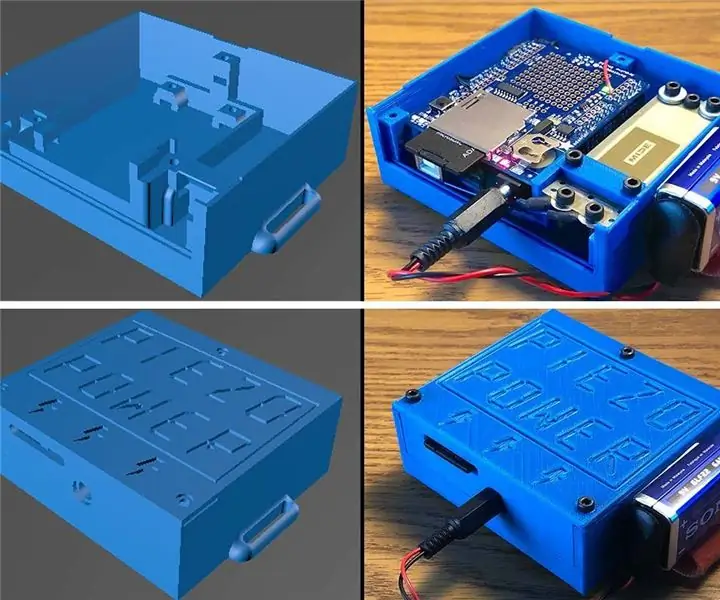
Пьезо Пауэр: тозуға болатын энергия жинайтын комбайн: Бұл жобаны Донован Нью физика және астрономия бөлімінде Помона колледжінде бакалаврлық диссертациясының аясында аяқтады. Бұл ақпарат соңғы рет 3 мамырда жаңартылды, 2019. Бұл нұсқаулық 3D басып шығару файлдары мен arduino кодын ұсынады
Arduino мен TFT дисплейі арқылы нақты уақытты қалай жасауға болады - 3,5 дюймдік TFT дисплейі бар Arduino Mega RTC: 4 қадам

Arduino мен TFT дисплейі көмегімен нақты уақытты қалай жасауға болады | 3,5 дюймдік TFT дисплейі бар Arduino Mega RTC: Менің Youtube каналыма кіріңіз. Кіріспе:- Бұл жазбада мен 3,5 дюймдік TFT сенсорлы СКД, Arduino Mega көмегімен «Нақты уақыттағы сағат» жасаймын. 2560 және DS3231 RTC модулі… .Бастамас бұрын… бейнесін менің YouTube каналымнан қараңыз .. Ескерту:- Егер сіз Arduin қолдансаңыз
